Excel: so verwenden sie sumif mit mehreren bereichen
Sie können die folgende grundlegende Syntax verwenden, um eine SUMIF-Funktion mit mehreren Bereichen in Excel auszuführen:
=SUMIF( A2:A11 , G2 , B2:B11 ) + SUMIF( A2:A11 , G2 , C2:C11 )
Diese spezielle Formel addiert die Werte in den Bereichen B2:B11 und C2:C11 , wobei die entsprechenden Werte im Bereich A2:A11 gleich G2 sind.
Das folgende Beispiel zeigt, wie diese Syntax in der Praxis verwendet wird.
Beispiel: Verwendung von SUMIF mit mehreren Bereichen in Excel
Angenommen, wir haben den folgenden Datensatz, der die Anzahl der Punkte zeigt, die verschiedene Basketballspieler in zwei verschiedenen Spielen erzielt haben:
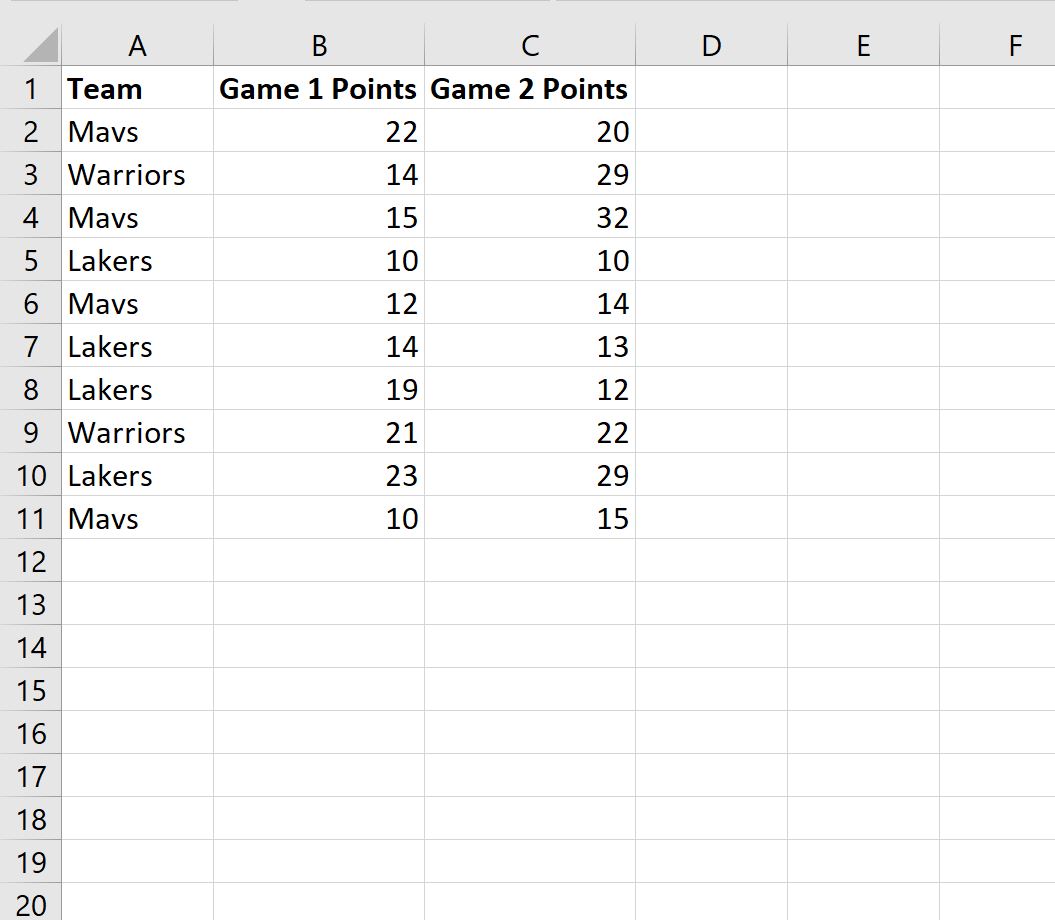
Nehmen wir nun an, wir möchten die Gesamtsumme aller zwischen den beiden Spielen erzielten Punkte nur für die Spieler des Mavs- Teams berechnen.
Dazu können wir die folgende Formel verwenden:
=SUMIF( A2:A11 , E2 , B2:B11 ) + SUMIF( A2:A11 , E2 , C2:C11 )
Wir geben diese Formel in Zelle F2 ein und drücken dann die Eingabetaste :
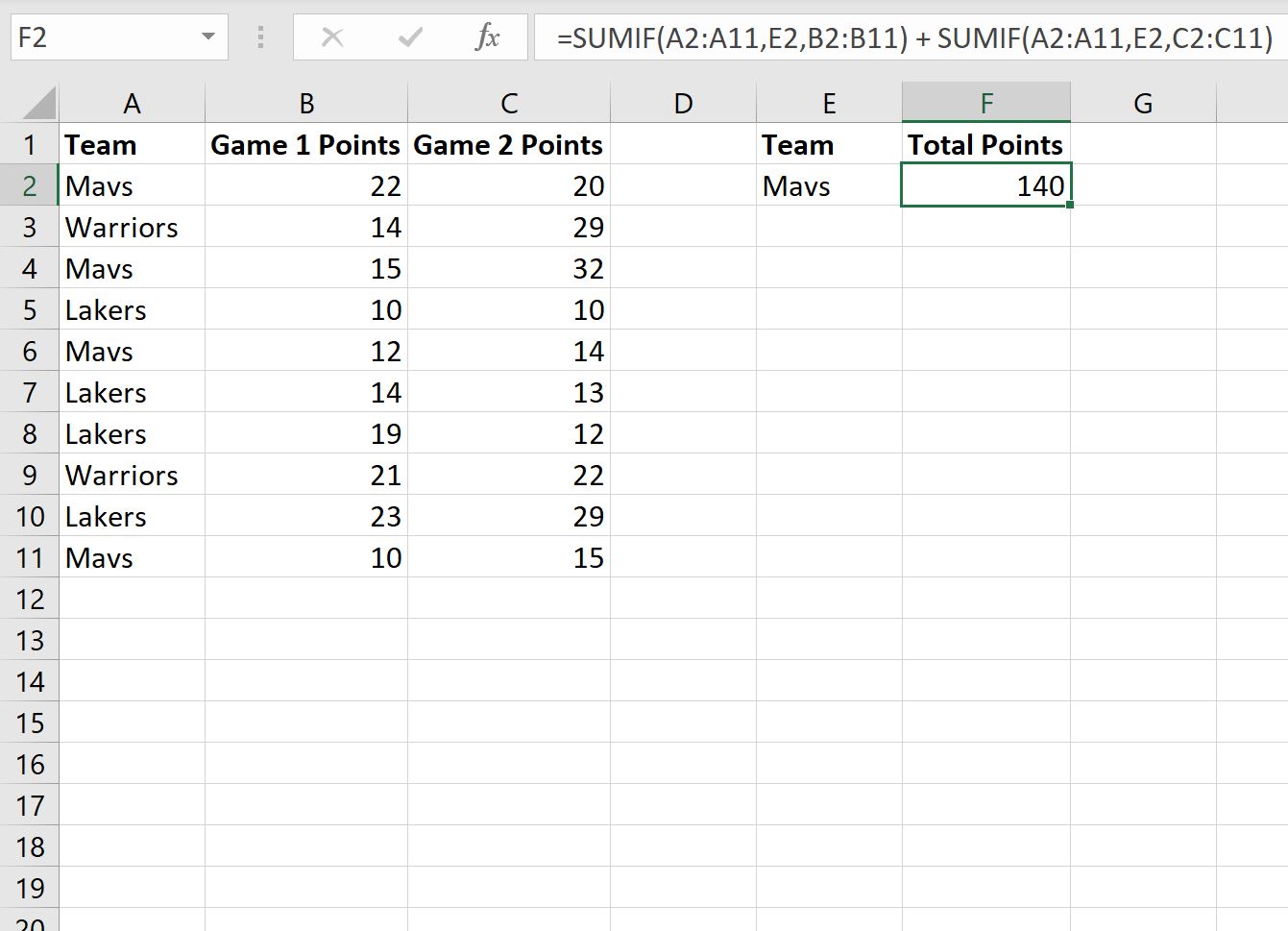
Es ist ersichtlich, dass die Summe aller zwischen den beiden Spielen erzielten Punkte für die Spieler des Mavs- Teams 140 betrug.
Wir können überprüfen, ob dies korrekt ist, indem wir manuell die Summe der Punktwerte aller Mavs-Spieler zwischen den beiden Spielen ermitteln:
Gesamtpunktzahl: 22 + 20 + 15 + 32 + 12 + 14 + 10 + 15 = 140 .
Dies entspricht dem Wert, den wir mit unserer Formel berechnet haben.
Hinweis : In diesem Beispiel haben wir die Funktion SUMIF() mit zwei Zellbereichen verwendet, aber wir können eine ähnliche Syntax verwenden, um eine beliebige Anzahl von Zellbereichen einzuschließen.
Zusätzliche Ressourcen
In den folgenden Tutorials wird erläutert, wie Sie andere häufige Aufgaben in Excel ausführen:
So verwenden Sie SUMIF mit OR in Excel
So verwenden Sie Platzhalter in der SUMIFS-Funktion in Excel
So verwenden Sie SUMIFS mit einem Datumsbereich in Excel